电脑不能连接打印机是怎么回事? 原因分析与解决方案
在现代办公室中,打印机是日常工作流程中不可或缺的一部分。当电脑无法连接到打印机时,可能会导致工作中断和生产力下降。本文将详细介绍如何诊断和解决电脑无法连接打印机的问题,以确保您的工作能够顺利进行。

一、基础检查
首先,我们需要从最基本的检查开始。确保打印机已经连接到电源并开启,检查显示屏上是否有错误信息或警告灯号,再确认打印机中是否装有纸张,并且墨盒或墨粉充足。

二、检查连接方式
如果基础检查后问题仍未解决,我们需要检查电脑与打印机的连接方式。对于有线连接,尝试更换USB线或检查端口是否工作正常。

对于无线连接,确保电脑的无线设置正确,打印机的IP地址没有发生冲突,并且网络信号强度足够。有时,重新启动电脑和打印机可以刷新网络设置,解决临时的连接问题。
三、更新驱动程序
驱动程序是电脑与打印机沟通的桥梁。如果驱动程序过时或损坏,可能会导致连接失败。如果您熟悉的话,可以访问打印机制造商的网站下载并安装最新的驱动程序。如果不确定如何操作,建议您尝试使用打印机卫士来一键检测并更新,帮助您简化操作流程。
1、确认打印机连接正常后,在电脑上打开打印机卫士进行检测。

 好评率97%
好评率97%
 下载次数:4801746
下载次数:4801746
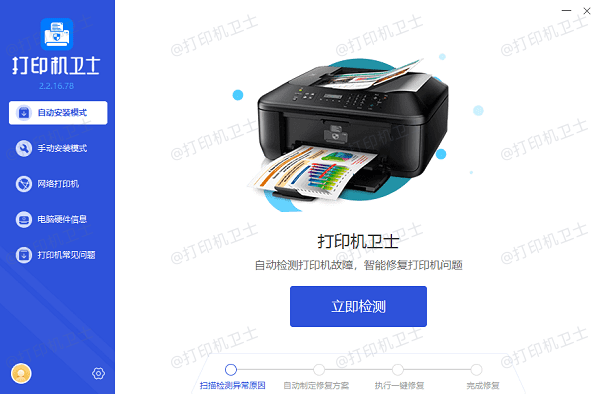
2、如果检测完显示打印机驱动异常,点击“一键修复”。
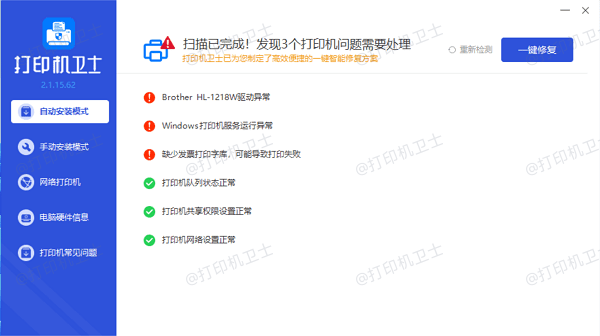
3、等待修复成功后,重启打印机,让新版的驱动正常生效。
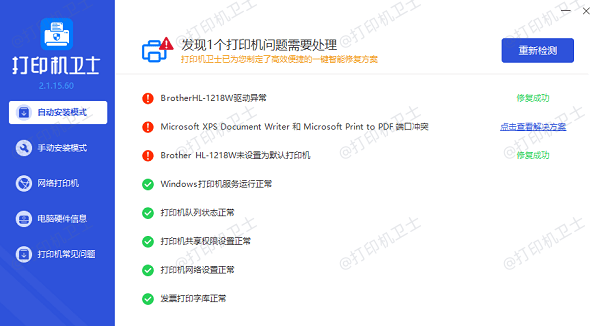
四、配置打印机设置
正确配置打印机设置对于确保连接至关重要。在“控制面板”中找到“打印机和扫描仪”,检查并确保您的打印机被设置为默认打印机。
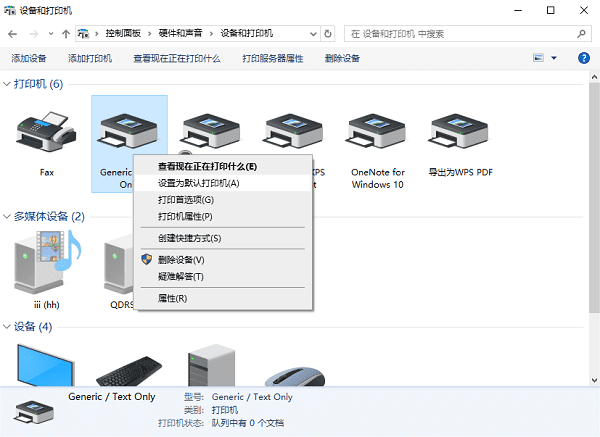
如果您的打印机支持网络打印,检查网络设置,确保打印机的共享设置允许其他设备连接和打印。
五、排除软件冲突
有时,电脑上的其他软件可能会与打印机软件发生冲突,阻止正常连接。检查是否有正在运行的虚拟打印软件或其他打印服务,这些可能会占用打印机端口。同时,确保您的防火墙或安全软件没有阻止打印机软件的运行。
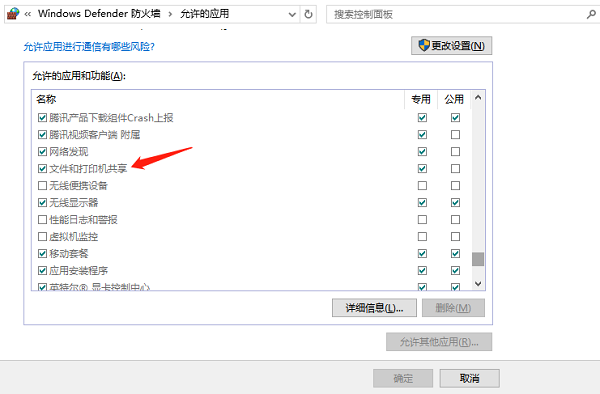
以上就是电脑不能连接打印机的原因及解决方法。希望对你有所帮助。如果有遇到打印机连接、共享、报错等问题,可以下载“打印机卫士”进行立即检测,只需要一步便可修复问题,提高大家工作和打印机使用效率。

 好评率97%
好评率97%
 下载次数:4801746
下载次数:4801746